Trong quá trình sử dụng máy tính, bạn muốn xoá bỏ một số dữ liệu ra khỏi máy nhưng làm cách nào cũng không xoá được hoàn toàn. Vì thế trong bài viết này, Seo Là Lên sẽ hướng dẫn bạn cách gỡ phần mềm cứng đầu không uninstall trên máy tính được đơn giản nhất nhé!
Xem thêm: 7 Cách gỡ bỏ, xóa ứng dụng trên máy tính Windows đơn giản
Vì sao không thể gỡ được một số phần mềm cứng đầu trên máy tính?
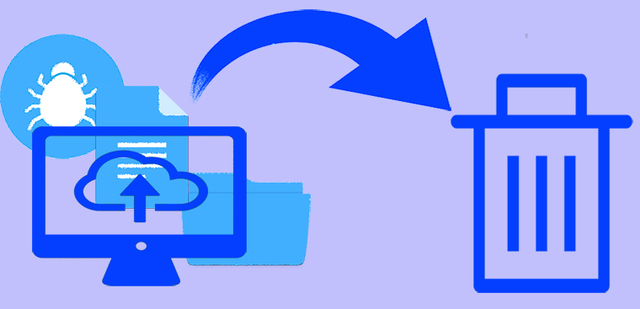
Bạn không thể gỡ bỏ hoàn toàn được một số phần mềm cứng đầu trên máy tính có thể do những nguyên nhân sau:
- Do file bạn cần xoá đang nằm ở vùng ổ cứng định dạng NTFS là định dạng tiên tiến nhất của Microsoft
- Do phần mềm muốn xoá đang được sử dụng bởi chương trình khác
- Quy trình lặp lỗi sao chép file lên ổ cứng cũng là một nguyên nhân dẫn đến việc không xoá được file
- Có thể do file của bạn đang chạy ngầm hoặc đang được sử dụng.
Cách gỡ phần mềm cứng đầu không thể uninstall trên máy tính
Dưới đây là một số cách gỡ phần mềm cứng đầu trên máy tính đơn giản hiệu quả nhất mà bạn có thể tham khảo:
Xóa các mục được cài đặt sẵn bằng Windows Powershell
Bạn tìm kiếm PowerShell trong menu Start sau đó gõ Windows PowerShell trong hộp tìm kiếm, kích chuột phải vào rồi chọn Run as administrator. Sau đó tiến hành gõ lệnh xoá như sau:
ppxPackage *3dbuilder* | Remove-AppxPackage
Sau đó phần mềm sẽ tự động tìm kiếm những chương trình thích hợp. Biểu tượng (|) cấp dữ liệu đầu ra bằng tên thay thế. Bạn có thể làm tương tự với các ứng dụng khác.
Làm sạch Control Panel
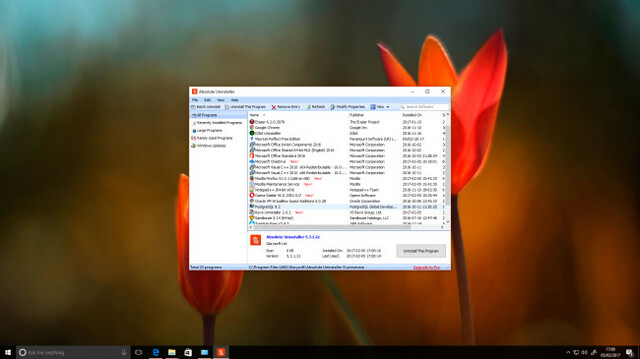
Bạn có thể dễ dàng tìm kiếm dữ liệu liên quan tới phần mềm muốn gỡ bỏ trong Control Panel. Thông thường bạn chỉ cần nhấn unnistall là đã gỡ bỏ được. Nhưng đối với các phần mềm cứng đầu hơn thì bạn có thể tìm kiếm chúng tại
Windows registry – HKEY_LOCAL_MACHINE\SOFTWARE\Microsoft\Windows\CurrentVersion\Uninstall
Sau đó tiến hành gỡ bỏ chúng một cách đơn giản, nhanh gọn nhất.
Sử dụng công cụ chuyên nghiệp
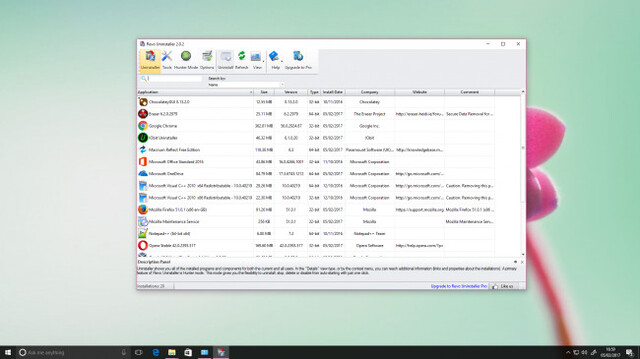
Một số chương trình sau khi được gỡ bỏ sẽ vẫn còn xót lại một vài phần và điều bạn cần làm là sau khi gỡ cần bật chế độ Hunter Mode để đào sâu vào các thư mục tìm kiếm có các tệp liên quan đến phần mềm không còn trên ô cứng nữa và làm sạch chúng.
Loại bỏ các vấn đề về cập nhật
Windows thường xuyên cập nhật phần mềm để tăng trải nghiệm cho người dùng nên một số vấn để về cập nhật có thể khiến máy tính bị hỏng chế độ Hibernate. Vì thế bạn cần loại bỏ các bản cập nhật thông qua Programs and Features của Control Panel hoặc dùng dịch vụ của IObit Uninstaller để giải quyết nhanh chóng.
Tổng hợp các phần mềm Xóa file cứng đầu miễn phí, tốt nhất 2021
Dưới đây là một số phần mềm dùng để xoá các file cứng đầu trên máy tính hoàn toàn miễn phí mà bạn có thể sử dụng ngay:
Revo Uninstaller
Revo Uninstaller là phần mềm giúp bạn xoá bỏ những file dữ liệu cứng đầu hoàn toàn miễn phí. Phần mềm có khả năng dọn dẹp sạch sẽ máy tính của bạn trong thời gian ngắn nhất.
Phần mềm được trang bị các thuật toán giúp phân tích các thông tin của file muốn xoá, phân loại và gỡ bỏ chúng một cách nhanh chóng, hiệu quả hoàn toàn miễn phí.
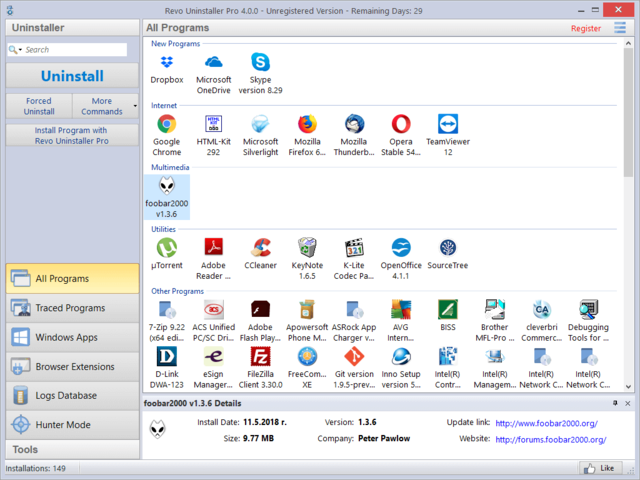
PCHunter
PCHunter là phần mềm xoá các tập tin, phần mềm cứng đầu trên máy tính cực kỳ hiệu quả và được người dùng ưa chuộng. Chức năng chính của phần mềm này là hỗ trợ diệt virus, quản lý hệ thống và loại bỏ các phần mềm gián điệp trong máy.
Ngoài ra, phần mềm còn giúp bạn xem xét xử lý hệ thống và loại bỏ hoàn toàn các tập tin cứng đầu, tập tin rác nhanh chóng nhất.
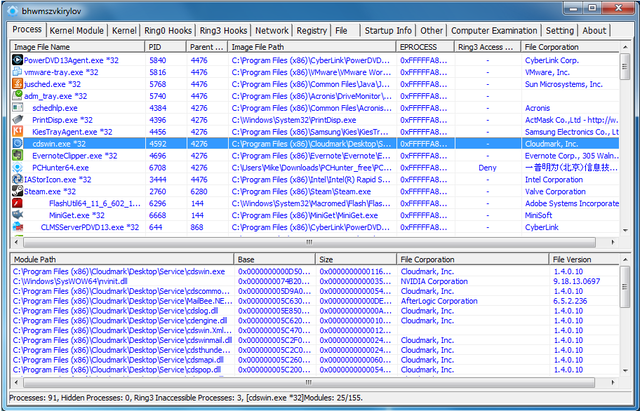
IObit Uninstaller
IObit Uninstaller là công cụ chuyên dùng để xoá bỏ các tập tin cứng đầu trên máy tính. Ngoài ra phần mềm còn giúp người dùng rà soát và làm sạch máy, loại bỏ các chương trình độc hại giúp máy tính hoạt động hiệu quả hơn.
Phần mềm được sử dụng rất đơn giản bạn chỉ cần nhấn vào tập tin muốn xoá rồi nhấn nút xoá là xong.
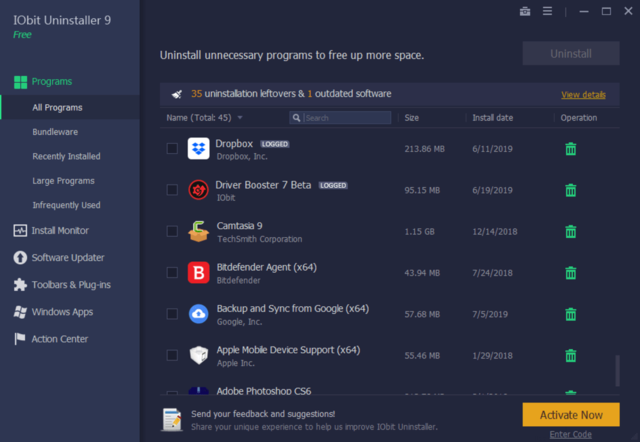
Ashampoo Uninstaller
Ashampoo Uninstaller sở hữu nhiều tính năng hữu ích và mạnh mẽ giúp bạn loại bỏ hoàn toàn các tập tin cứng đầu trên máy tính. Phần mềm này còn giúp theo dõi và so sánh trạng thái của hệ thống máy tính trong nhiều thời điểm khác nhau và loại bỏ phần mềm rác, phần mềm độc hại tấn công máy tính của bạn.
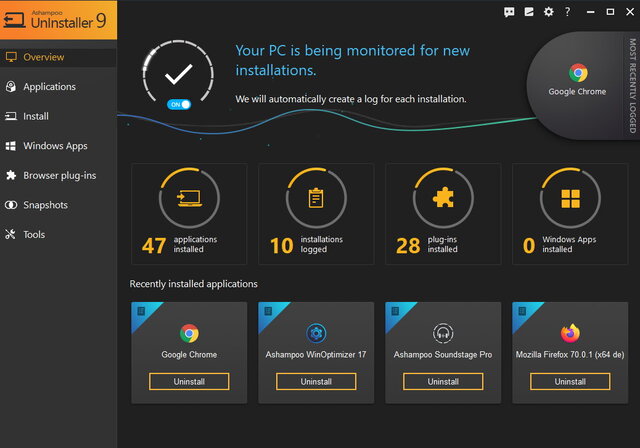
CCleaner Professiona
CCleaner Professiona có vai trò giúp bạn dọn dẹp rác trên máy tính và cải thiện hiệu suất làm việc của máy. Tuy nhiên phần mềm này còn có một chức năng cực kỳ đặc biệt chính là giúp bạn gỡ bỏ hoàn toàn những ứng dụng cứng đầu trên máy tính một cách nhanh chóng, đơn giản nhất.
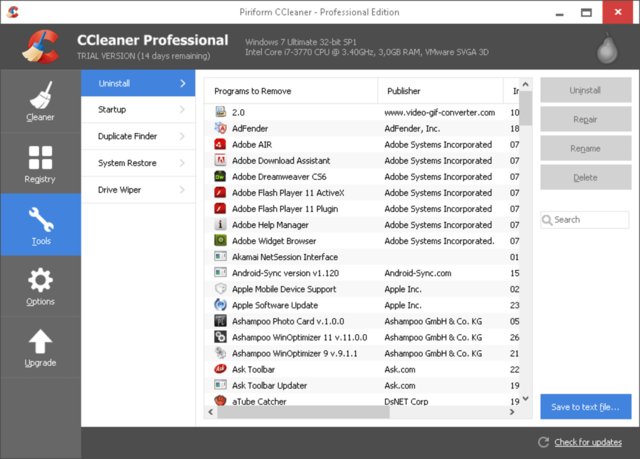
Geek Uninstaller
Geek Uninstaller hỗ trợ người dùng thực hiện quy trình quét chuyên sâu và làm sạch hoàn toàn hệ thống máy tính và loại bỏ các tập tin rác. Phần mềm có thể xoá bỏ các các file bổ sung, các mục registry mà không tốn nhiều thời gian tìm kiếm và cài đặt.
Phần mềm này có thể lưu trữ trong USB hoặc tải về máy để giúp bạn sử dụng tiện lợi, dễ dàng hơn.
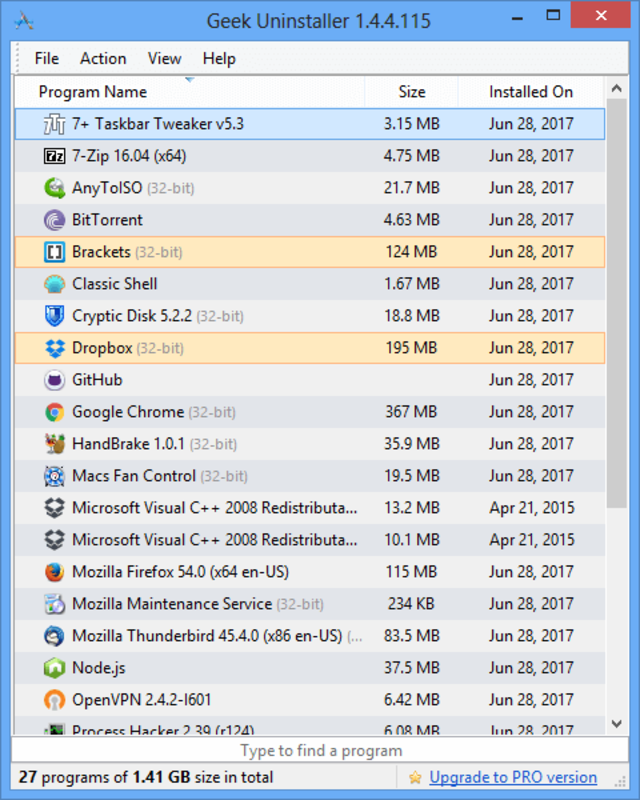
Unlocker
Unlocker là phần mềm gỡ file cứng đầu trên máy tính được rất nhiều người ưa chuộng và sử dụng. Đây chính là giải pháp tuyệt vời nhất cho bạn để loại bỏ các tập tin không cần thiết, file rác, phần mềm độc hại trong máy tính.
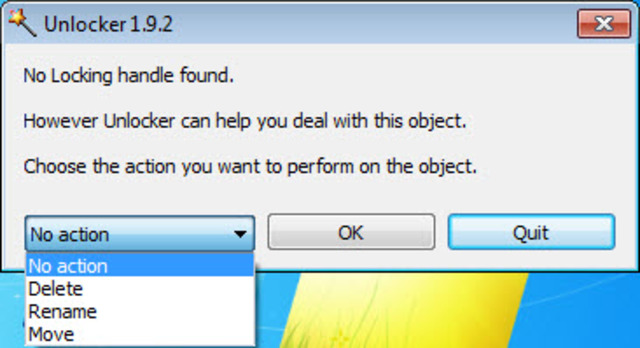
10AppManager
10AppManager là phần mềm giúp quản lý các ứng dụng trên máy tính đồng thời hỗ trợ người dùng cài đặt hoặc gỡ bỏ hoàn toàn các ứng dụng nàyu. Đặc biệt phần mềm này luôn có thông báo nhắc nhở bạn về việc nên tạo bản sao lưu dữ liệu trước khi gỡ bỏ hoàn toàn. Điều này giúp bạn tránh được bị xoá nhầm dữ liệu quan trọng.
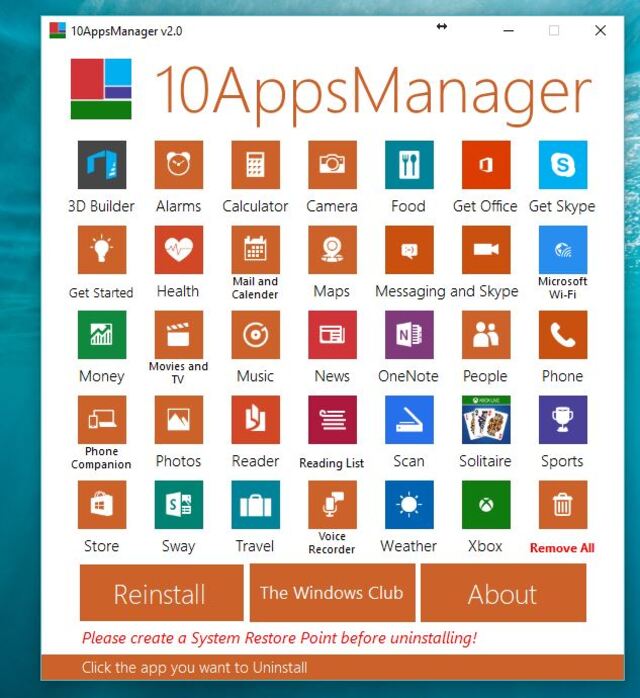
Trên đây là hướng dẫn cách gỡ phần mềm cứng đầu trên máy tính và những phần mềm hỗ trợ gỡ bỏ file hoàn toàn cực kỳ hữu ích. Hy vọng bài viết đã cung cấp được nhiều thông tin thú vị và cần thiết cho bạn. Trân trọng!










![50+ Đề thi học kì 2 Toán 11 năm 2022 mới nhất [Có đáp án]](https://seolalen.vn/wp-content/uploads/2022/09/de-thi-hoc-ky-2-lop-11-mon-toan-120x86.jpg)



